【摘要】:对于已知的设备,如上述的主板、显卡、声卡以及网卡等,用户可以直接安装相应的驱动程序,但对于电脑中的一些未知设备,就不能直接进行安装。这时可以通过Windows提供的硬件安装向导搜索没有正确安装驱动程序的硬件并进行安装,其具体操作步骤如图6-41~图6-53所示:如果在硬件列表中某个硬件图标前面显示有黄色的“?”或者“!”,则表示该硬件没有安装正确的驱动程序,无法正常使用。
6.5 其他设备驱动的安装
对于已知的设备,如上述的主板、显卡、声卡以及网卡等,用户可以直接安装相应的驱动程序,但对于电脑中的一些未知设备,就不能直接进行安装。这时可以通过Windows提供的硬件安装向导搜索没有正确安装驱动程序的硬件并进行安装,其具体操作步骤如图6-41~图6-53所示:
01 执行“开始\控制面板”命令,打开控制面板窗口,如图6-41所示。
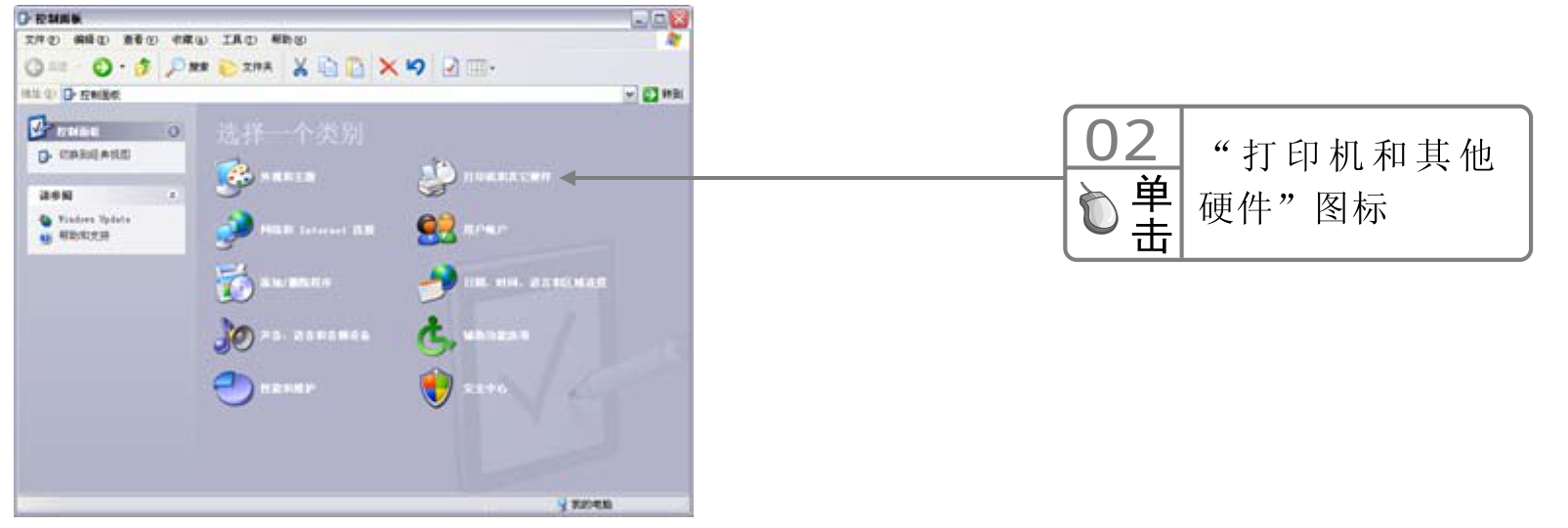
图6-41 控制面板
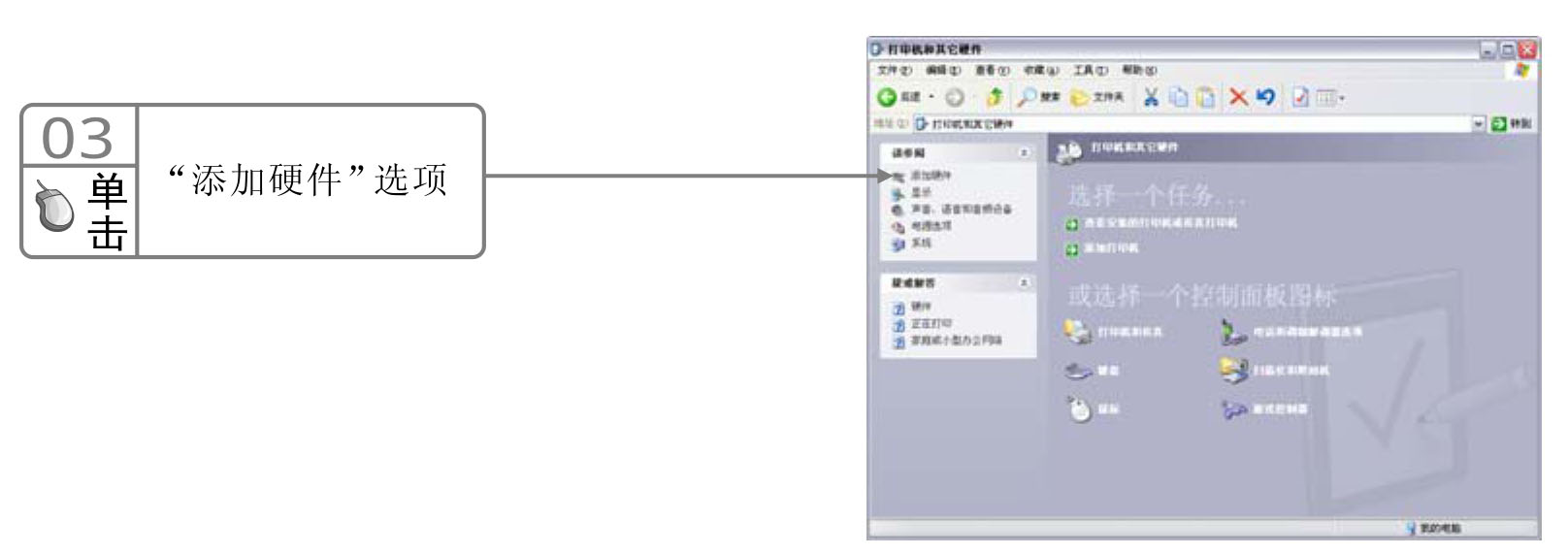
图6-42 “打印机和其他硬件”窗口
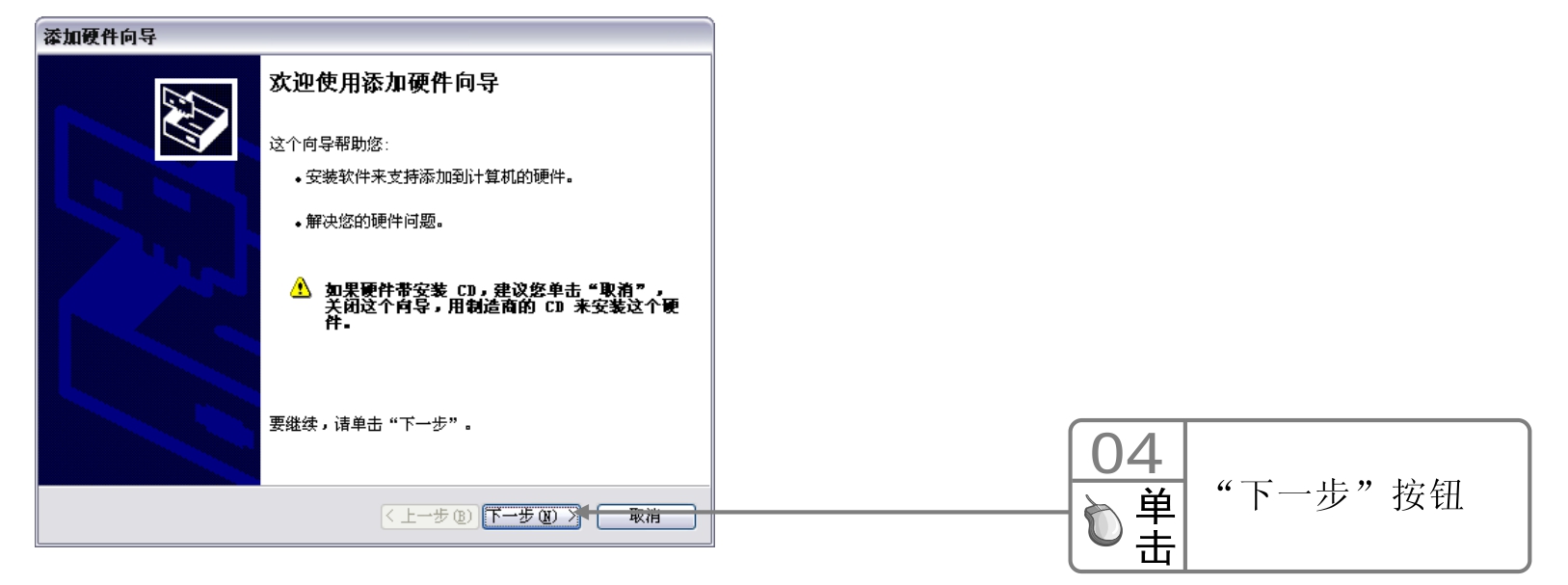
图6-43 “欢迎使用添加硬件向导”对话框
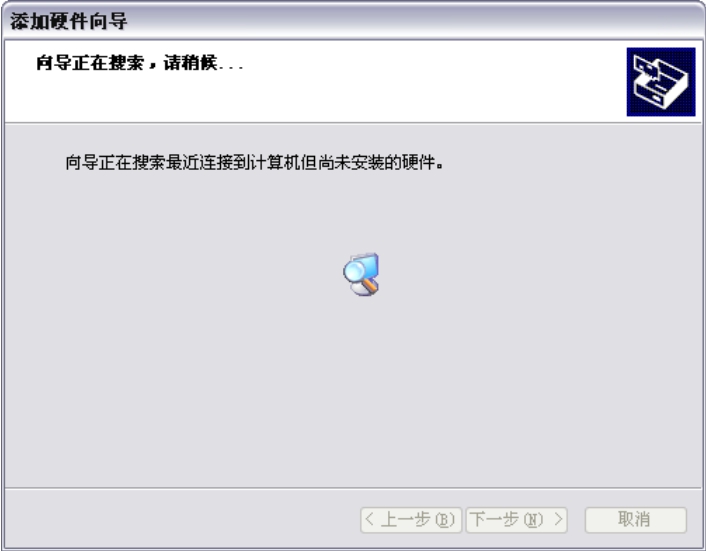
图6-44 搜索硬件
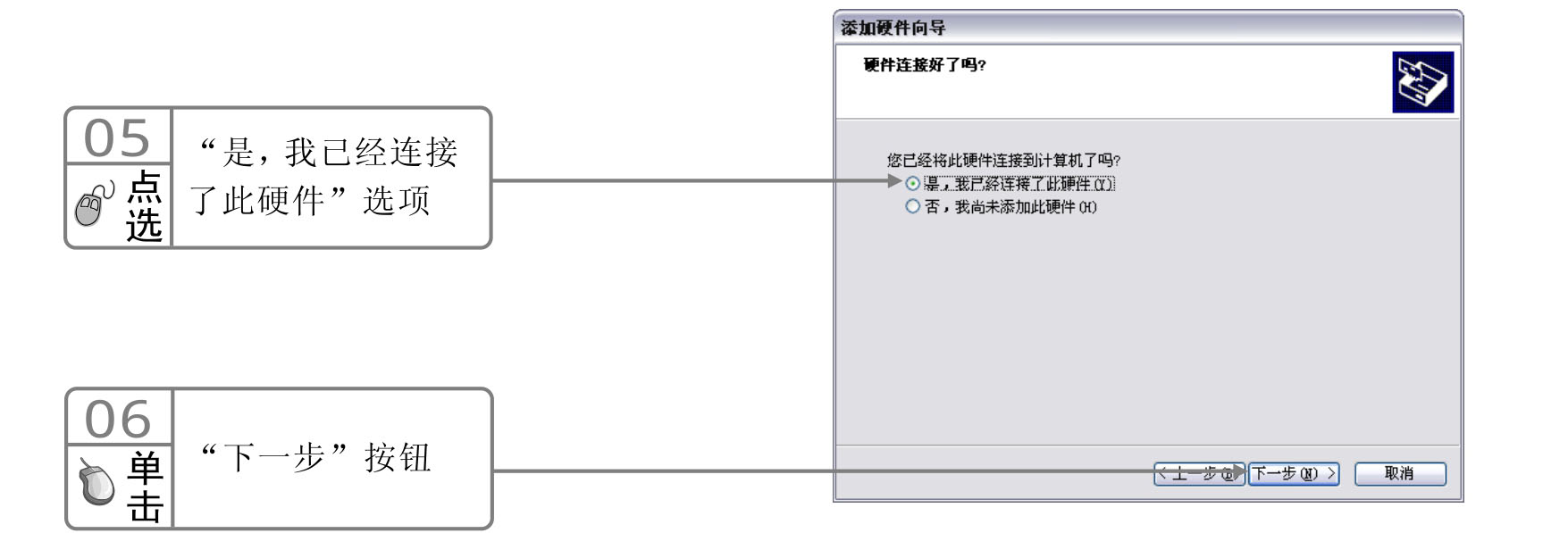
图6-45 “硬件连接好了吗”对话框

图6-46 已安装硬件列表
你问我答
在已安装硬件列表中,某些硬件前面有黄色的“?”或者“!”,表示什么?
如果在硬件列表中某个硬件图标前面显示有黄色的“?”或者“!”,则表示该硬件没有安装正确的驱动程序,无法正常使用。
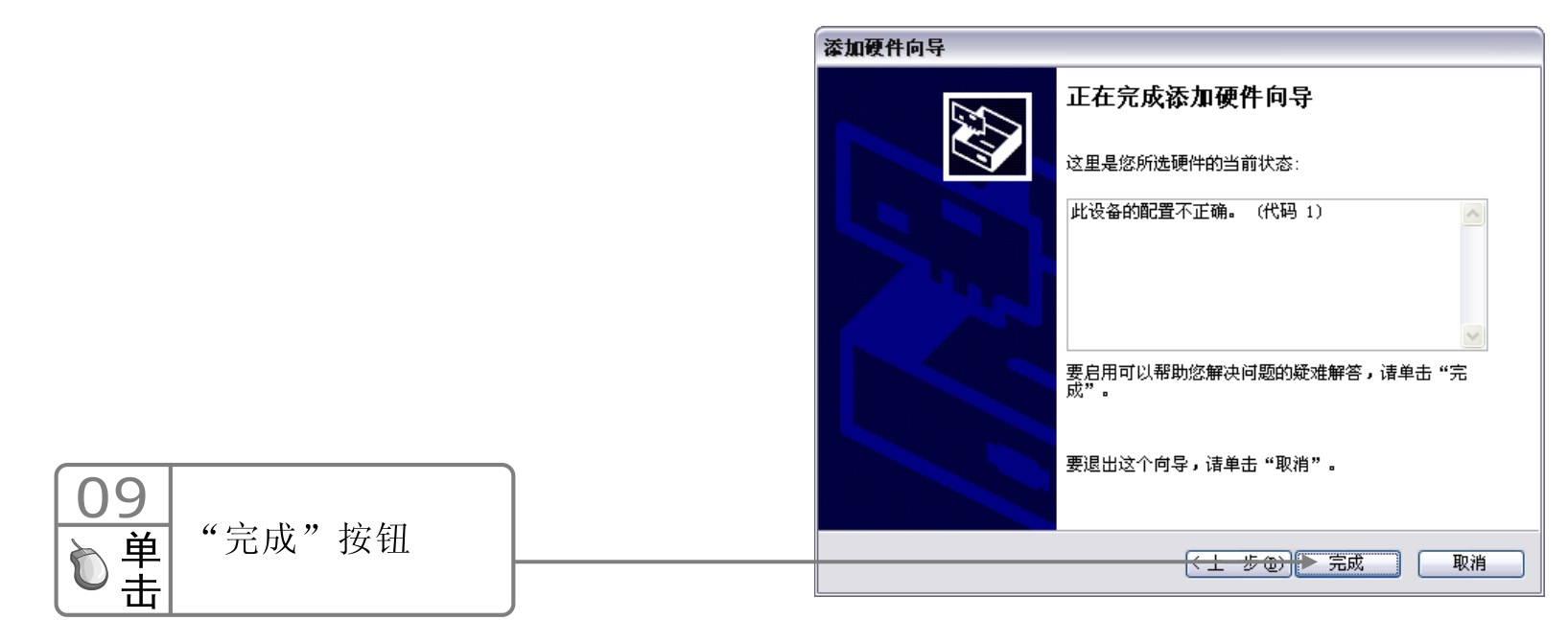
图6-47 “正在完成添加硬件向导”对话框
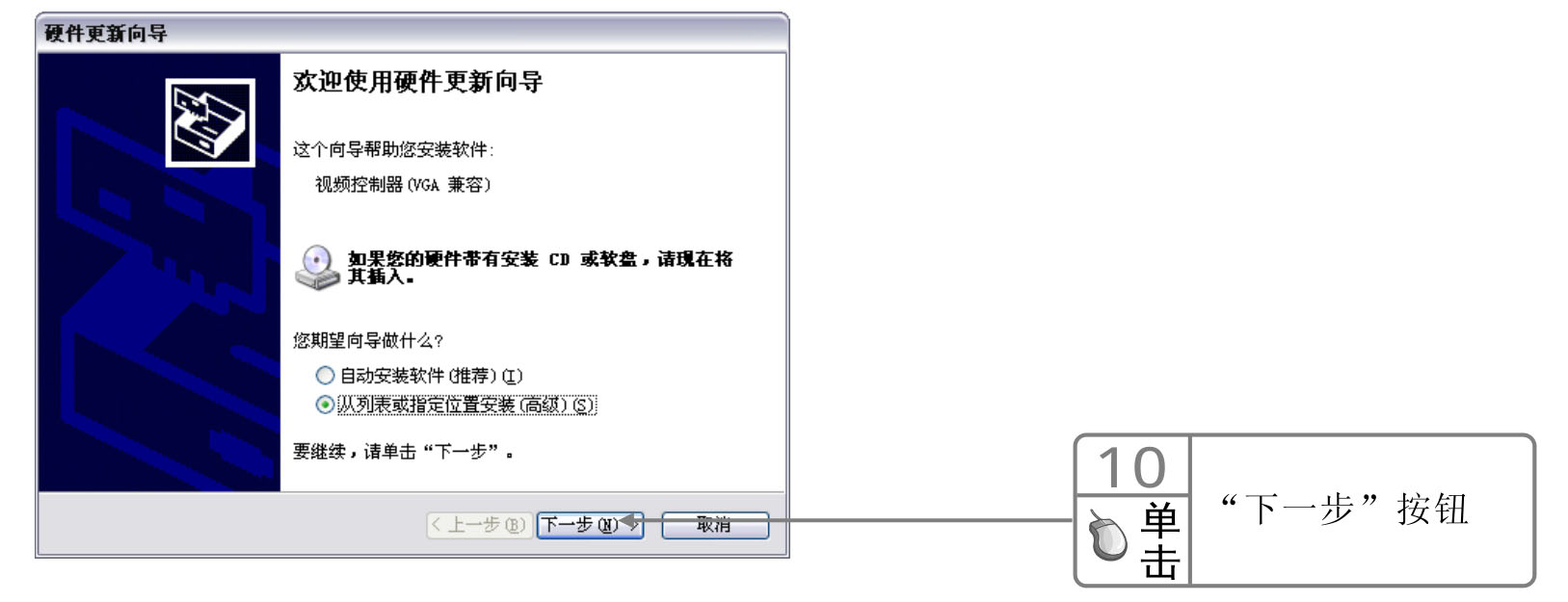
图6-48 硬件更新向导
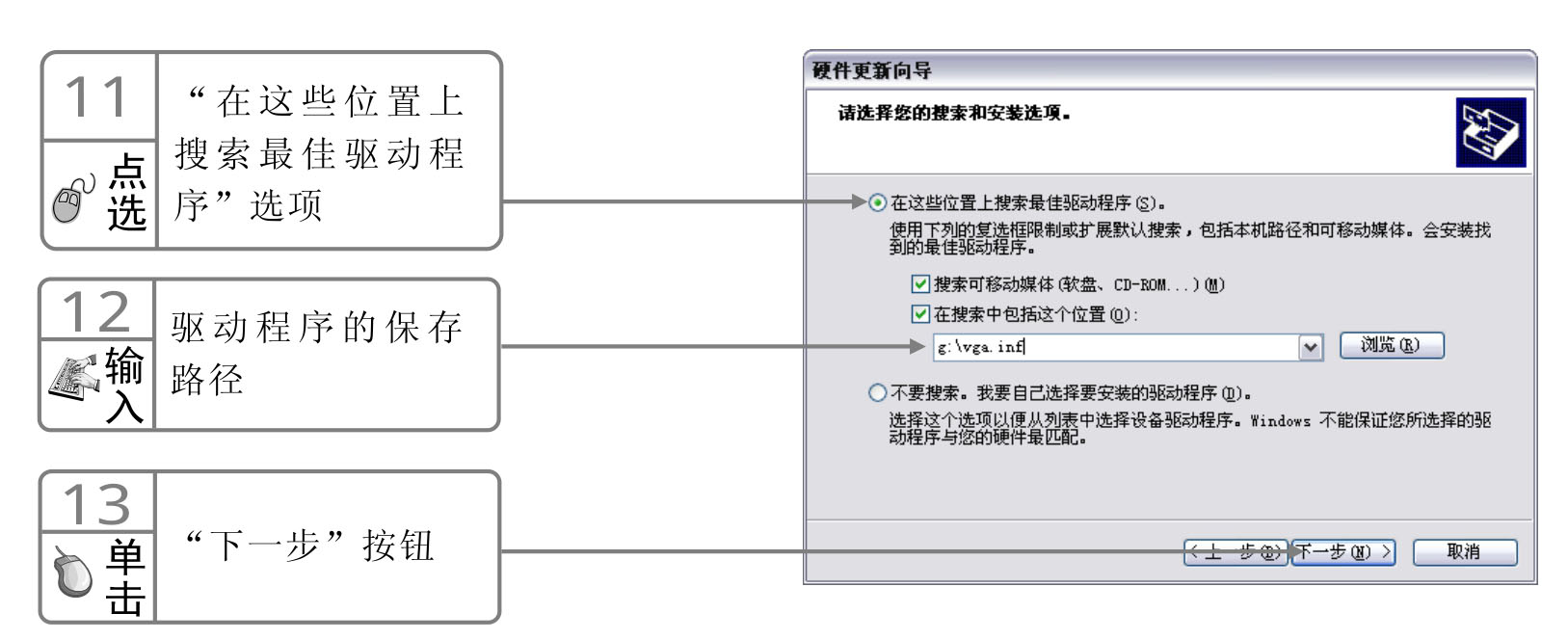
图6-49 “搜索和安装选项”对话框
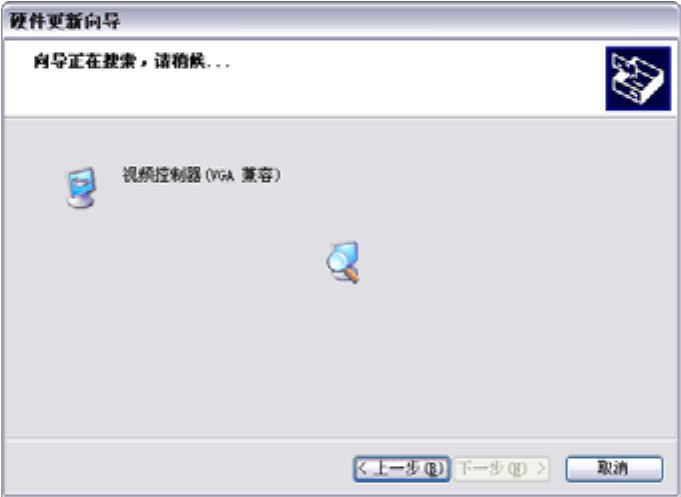
图6-50 搜索硬件驱动
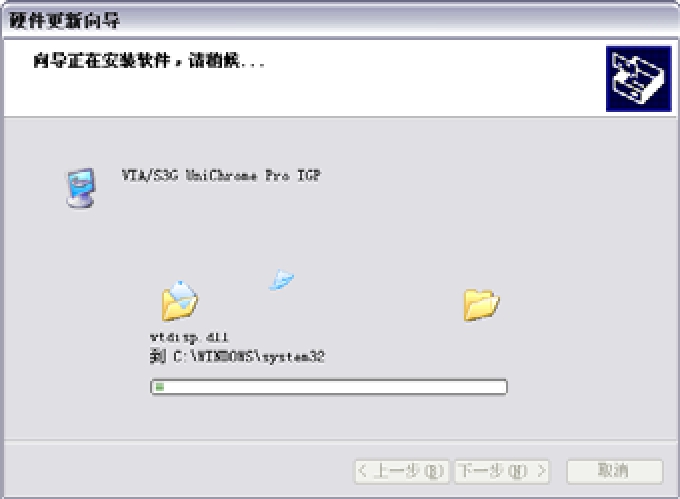
图6-51 安装硬件驱动
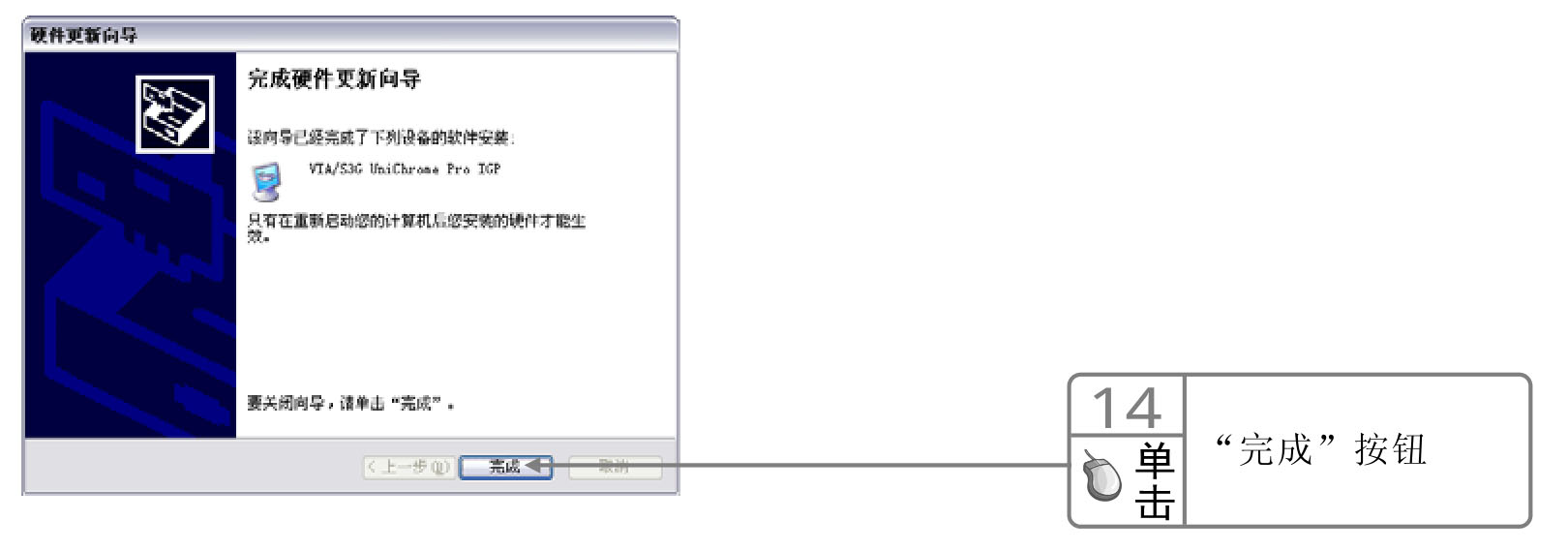
图6-52 完成硬件更新向导
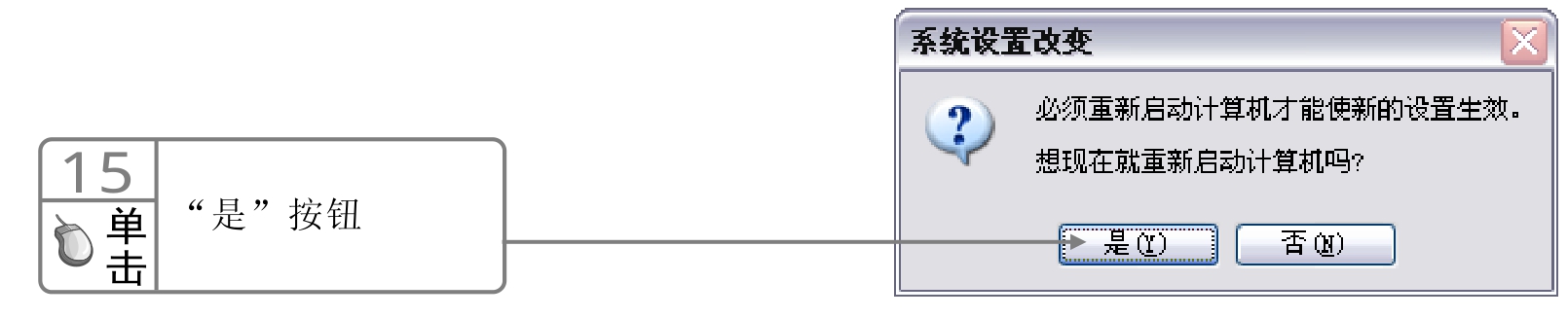
图6-53 “系统设置改变”对话框
动手练习
dongshoulianxi
分别为电脑的各个硬件设备安装正确的驱动程序。
免责声明:以上内容源自网络,版权归原作者所有,如有侵犯您的原创版权请告知,我们将尽快删除相关内容。















